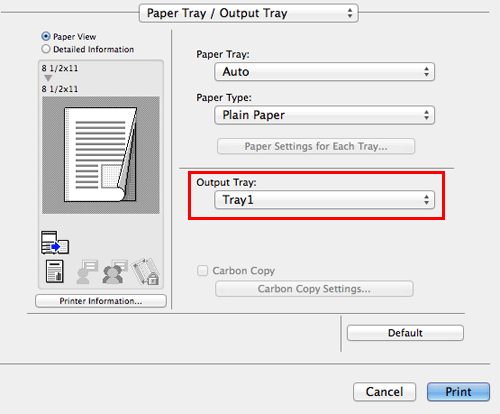Relier des feuilles imprimées
Agrafer des papiers ([Staple:])
Toutes les feuilles d'un même jeu peuvent être agrafées (en coin ou en 2 points) et être éjectées automatiquement. Cette fonction est utile pour préparer une proposition de projet ou d'autres articles sous forme de livrets.
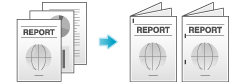
Dans [Layout / Finish], cochez la case [Staple:]. En outre, spécifiez le nombre et les positions des agrafes.
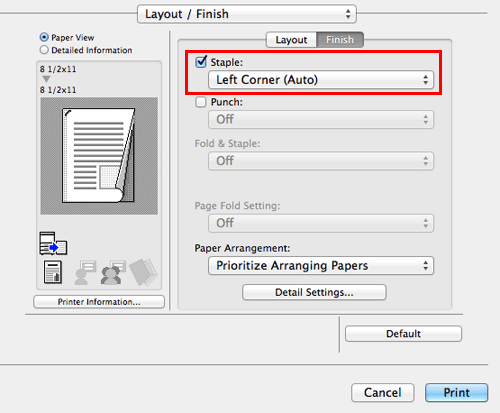
Pour utiliser la fonction Agrafage, vous devez installer l'Unité de finition en option.
Dans [Binding Position:] sous [Layout / Finish], spécifiez la position d'agrafage.
Perforer les feuilles imprimées ([Punch:])
Les feuilles imprimées sont perforées pour archivage avant d'être éjectées. Cette fonction est utile si vous voulez relier des documents imprimés dans des fichiers.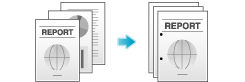
Dans [Layout / Finish], cochez la case [Punch:]. En outre, spécifiez le nombre et les positions des perforations.
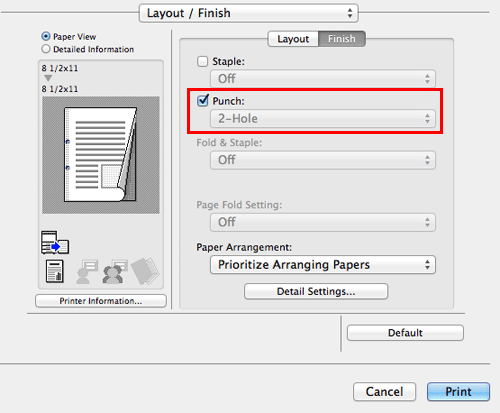
Pour utiliser la fonction [Punch], vous devez installer en option l'unité de finition et le kit de perforation.
Dans [Binding Position:] sous [Layout / Finish], spécifiez la position de perforation.
Le nombre de trous perforés dépend de la région d'achat de la machine.
Relier au centre du papier ([Fold & Staple:])
Les feuilles imprimées sont reliées au centre et pliées avant d'être éjectées.
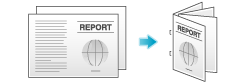
Dans [Fold & Staple:] sous [Layout / Finish], sélectionnez [Center Staple and Fold].
Comme les feuilles sont reliées au centre, utilisez les données de document combiné ou réglez [Print Type:] sur [Booklet] sous l'onglet [Layout / Finish].
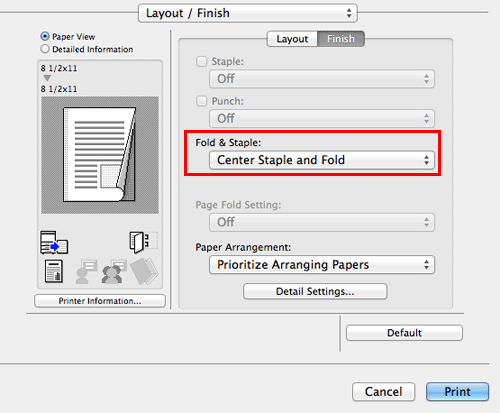
Pour utiliser la fonction d'agrafage centre, vous devez installer en option l'unité de finition FS-537 SD ou bien l'unité de finition FS-536 SD.
Plier des papiers ([Fold & Staple:])
Les feuilles imprimées sont marquées par un pli avant d'être éjectées.
Pliage en 2
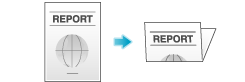
Pliage en 3
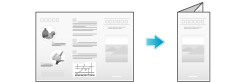
Pliage en Z
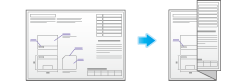
Dans [Fold & Staple:] sous [Layout / Finish], sélectionnez le mode de pliage.
Si vous désirez un pliage page par page, spécifiez le nombre de pages à plier en une fois dans [Page Fold Setting:].
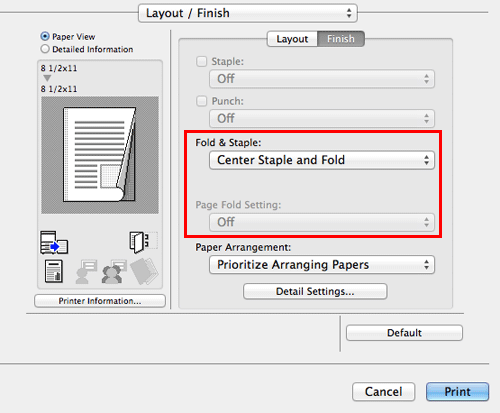
Pour utiliser la fonction Pliage en 2 ou Pliage en 3, vous devez installer en option unité de finition FS-537 SD ou bien l'unité de finition FS-536 SD.
Pour utiliser la fonction Pliage en Z, vous devez installer en option l'Unité de finition FS-537/FS-537 SD et l'Unité de pliage en Z.
En cas d'utilisation de la fonction Pliage en Z, spécifiez le format papier indiqué dans la valeur de réglage ([Z-Fold (A3, B4, 11 17, 8K)] ou [Z-Fold (8 1/2 14)]), que vous sélectionnez dans la liste déroulante, sous "Paper Size" dans le logiciel d'application ou le pilote d'imprimante.
Cette fonction ne peut pas être utilisée sur des originaux qui contiennent plus de pages que le nombre de pages qui peut être plié par cette machine.
Imprimer un format livret ([Booklet])
Les pages des données de l'original sont organisées et réparties au format Livret et imprimées sur chaque face des feuilles. Et une fois que les feuilles imprimées sont empilées et pliées en 2, les pages apparaissent dans l'ordre correct.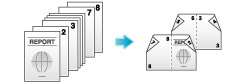
Dans [Print Type:] dans [Layout / Finish], sélectionnez [Booklet].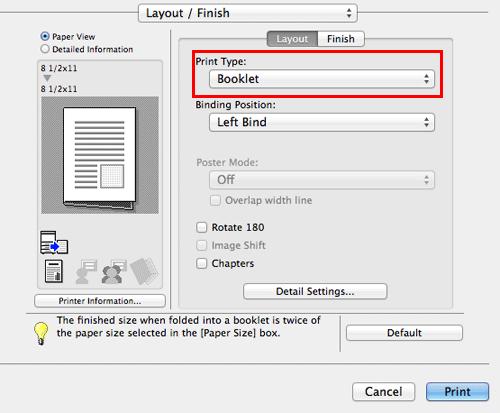
En combinant la fonction [Fold & Staple:] avec [Layout / Finish] avec cette fonction, vous pouvez créer des documents sous forme de livret en pliant les feuilles imprimées au centre ou en les agrafant en 2 points au centre.
En combinant [Chapters] sous [Layout / Finish] avec cette fonction, vous pouvez placez la page spécifiée au recto.
Spécifier le bac de sortie ([Output Tray:])
Dans [Output Tray:] sous [Paper Tray / Output Tray], sélectionnez le bac où vous voulez que soient éjectées les feuilles imprimées.